我們推薦EelPhone Android資料備份和還原,它可以幫助您簡單地進行Android備份和恢復。它不僅可以保存android手機的大部分數據,還可以備份應用程序數據。 使用EelPhone Android資料備份,您可以將android備份到電腦且將這些完整數據還原到任何Android或iOS設備。
如何將android備份到電腦
步驟1:在PC電腦上啟動該軟體,點選“備份恢復”。 使用USB線將Android設備與電腦連線。 然後點選“保存”。
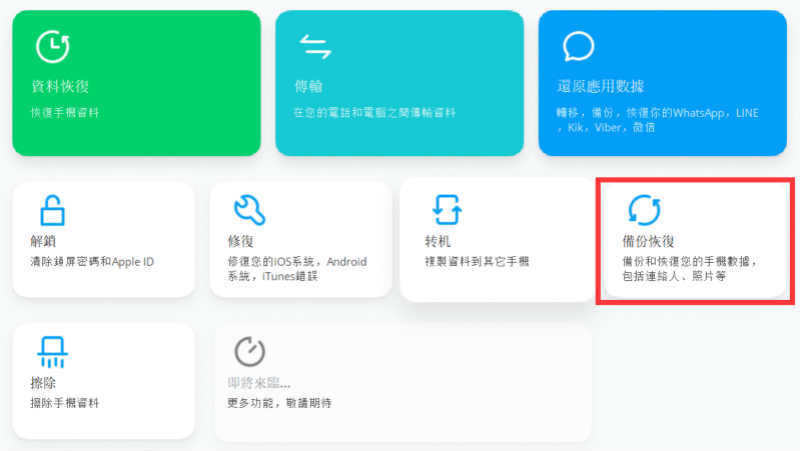
步驟2:默認情況下,會自動選擇備份所有數據類型。 但是您也可以選擇要備份的數據類型。 點選“備份”按鈕繼續。
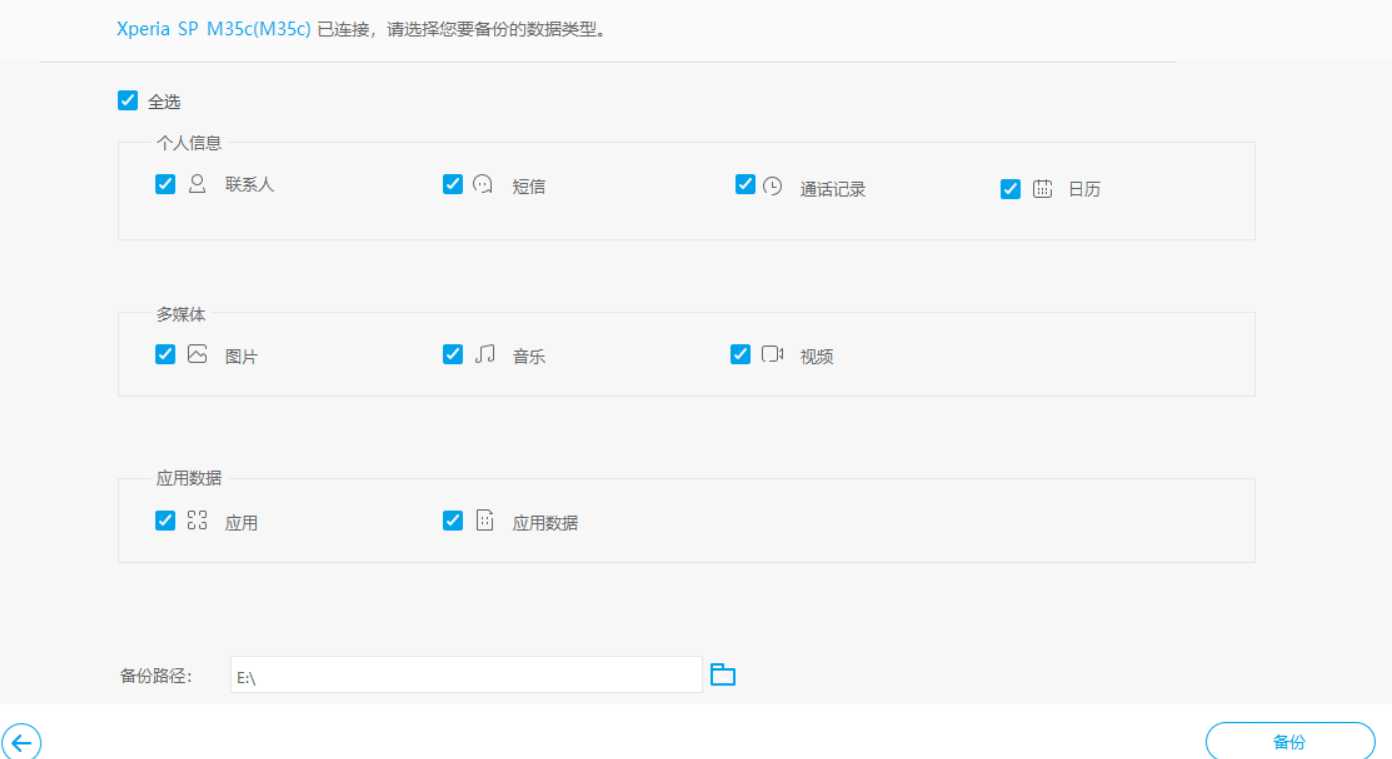
步驟3:進行備份會花費幾分鐘時間。 請注意,在備份過程中,請勿斷開Android設備與電腦的連線,不要使用你的android設備或從手機中刪除數據。
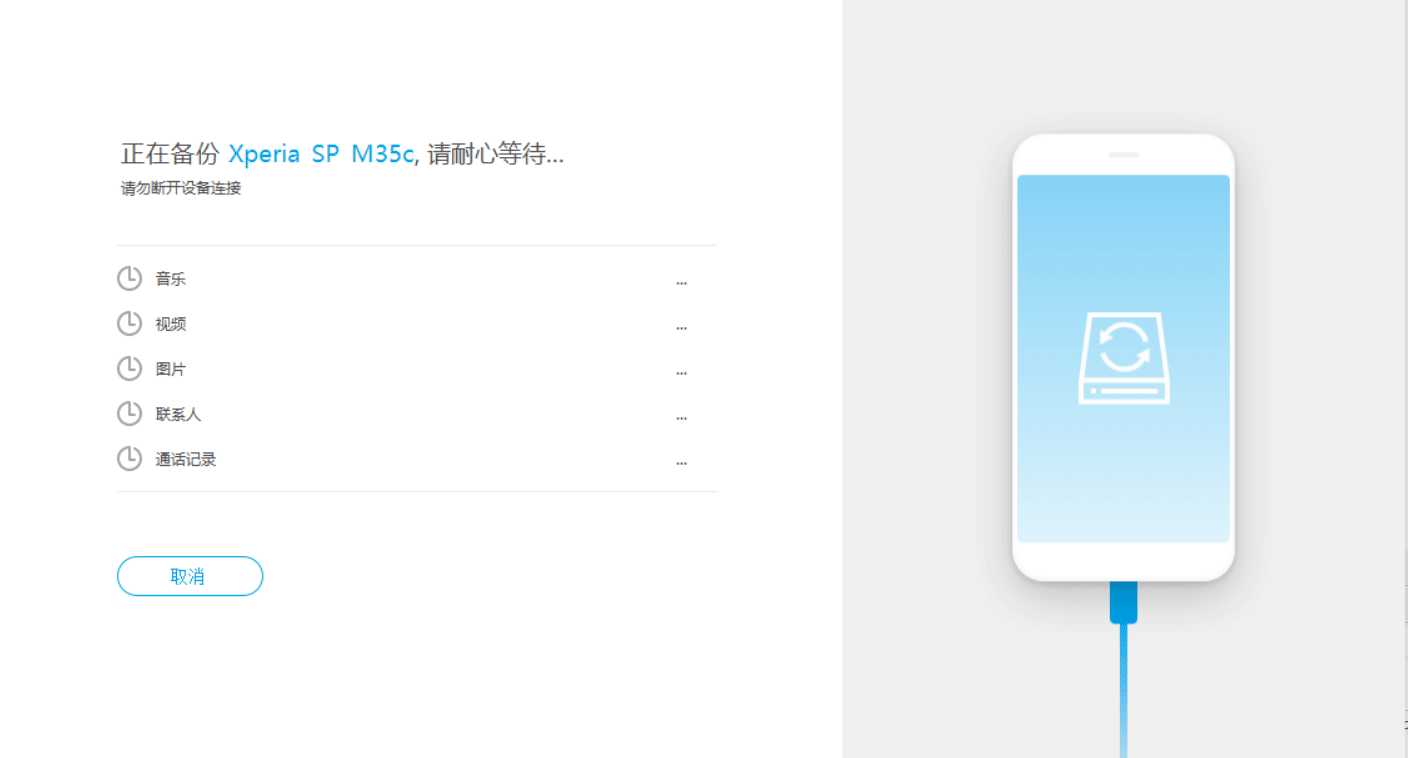
備份過程完成後,您可以點選“查看備份”以檢查備份資料。
還原備份到android手機
如果你意外刪除了一些重要數據或想換機,則可以把這備份好的數據還原到舊的或新的android手機上。 要操作的步驟也非常簡單,你可以先找到你的android備份:
步驟1. 將Android設備與電腦連線
啟動EelPhone備份工具,點選“備份恢復”。 使用USB線將手機連線到電腦。 該軟體將自動檢測您的設備。
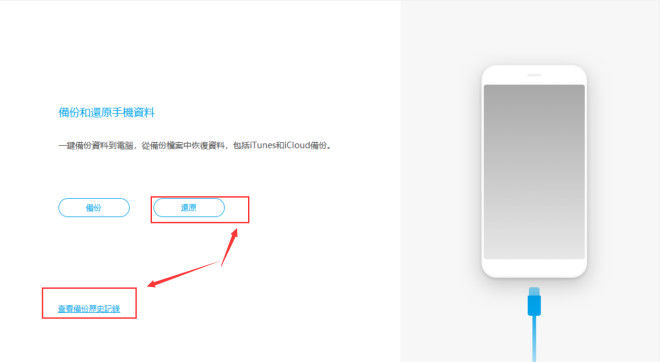
當軟體檢索到你的android手機時,請點選“恢復”以還原您的備份資料。
注意:您可以點選“查看備份歷史記錄”以查看備份內容,而無需連接手機。
步驟2. 選擇要還原的android備份資料
默認情況下,軟缽會選擇最新的一個備份包。 你可以左鍵點選以查看備份列表。
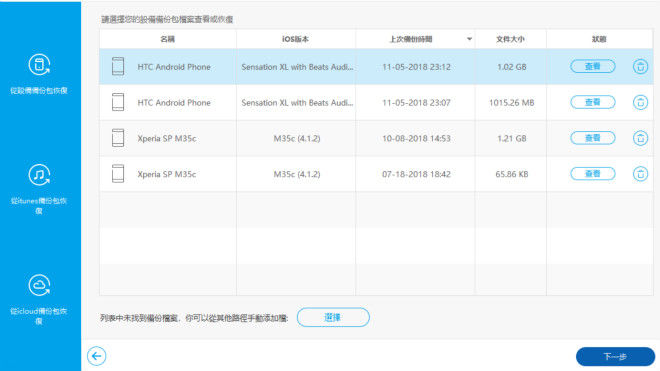
步驟3. 在左側螢幕中選擇要還原備份的數據類型。
您還可以在主螢幕中選擇要還原的數據類型。 然後,點選“恢復到設備”按鈕將數據還原到你的android手機或平板。 EelPhone備份工具幾乎可以輕鬆備份任何android設備和數據,包括照片,音訊,聯絡人,簡訊,應用程式數據,檔案等。 我們希望它可以幫助您解決問題。
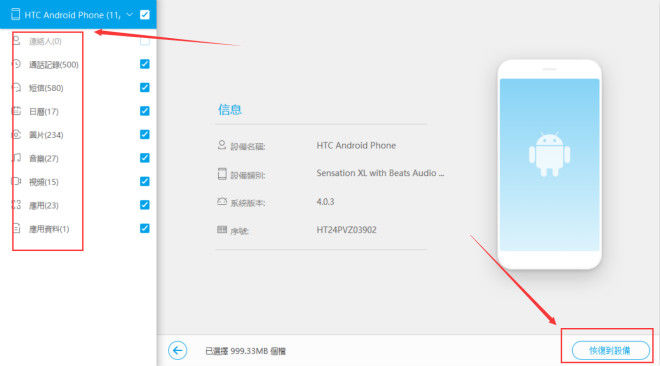
LUNG YING
文章最後更新於2019年8月27日

讚
 感謝您的點讚!
感謝您的點讚!




